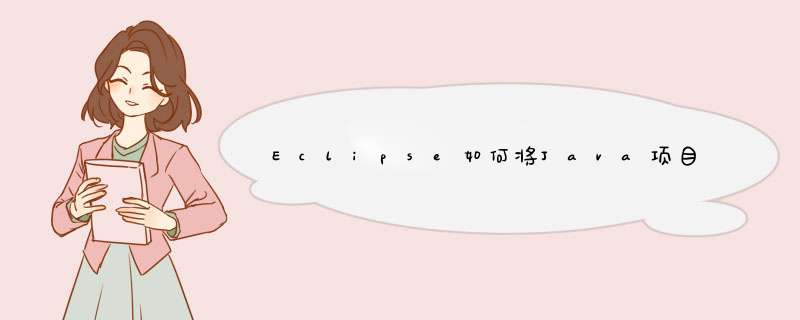
1.选中你要打包的项目
2.右键 选择export
3.在d出的画面中选择打包的类型,大多数都是达成jar包
4.下一步,让你选择将哪些程序打包进去
5.输入打包后的名字。完成打包。
1.将项目打成jar:1.1 要将项目打包成jar文件,方法很多,可以用Eclipse自带的打包工具Ant打包,也可以用Eclipse的Export生成jar。经过尝试后,我不推荐用Ant打包,因为要自己编写xml脚本语言,还要增加一些外部的jar,所以我打了好几次都没打成。
1.2
在这里介绍两种方法生成jar,第一种是用Eclpise的Export功能。在要打包的项目上击右键,选择Export,在窗口中选择Java里的
JAR file。Next后的窗口中已经自动选好了要打包的项目,用户可以点击加号查看项目里被打包的内容。在下面的JAR
file里设置你打包生成jar文件的输出目录,下一步在出现的窗口中选择Use existing manifest from
workspace,在下面的Main
class后面直接点Browse,它会自动列出你项目中有主函数main的类。选择主类后点Finish即可生成jar文件。在此说明一下,这种打包方
法不能把项目中的外部的jar包打进来,因该是也要编写一些脚本语言,没往深研究。所以生成后的jar有些是不能执行的。
1.3
第二种方法是利用Eclipse的一个第三方插件fatjar生成jar文件,也是本人觉得最简单最方便的一种生成方式。先从网上下载些插件,解压后是一
个plugins的文件夹,里面只有一个文件夹,我的是“net.sf.fjep.fatjar_0.0.24”将它copy到Eclipser
plugins文件夹下,此插件就安装成功了,重启Eclipse在项目上右击就会看到多出一个“Build Fat
Jar”在前面有个绿色的“+”号,这时你就可以用此插件打包你的项目了。进去后第一个界面Jar-Name里增入要生成的jar文件名,我的是
“CAMP_fat.jar”。在Main-Class后点Browse像Export一样它也会列出你项目中的主类,选择后其它默认即可,Next后会
列出你要打包的所有内容,这个插件的优势就是可以将你项目中的外部jar也打进来,有三个先项,其中Export
ANT是生成build.xml脚本文件,方便用户以后修改脚本,其它两个按钮没用。在这里什么都不点,直接点Finish就可以生成jar文件。
2.将jar打成.exe文件:
2.1 虽然此时的jar文件已经可以执行了。生成.exe的文件我也是用两种方法实现的,用到的打包工具是j2ewiz和exe4j,它们的不同会在我下面的介绍中体现出来。
2.2 首先是j2ewiz,这个软件是绿色的,不用安装,解压后可以直接运行,但这个软件生成的
.exe文件不是跨平台的。运行此程序首先就是输入要打包的jar文件,我们浏览JAR选择我们之前用fatjar生成的“CAMP_fat.jar”项
目文件(详见1.3),下面那个选项是提示用户最低要求的JRE版本,一般选1.3。下一步,因为我们的寝室管理系统是图形界面,所以在这里选
“Windows窗口程序”下一步它也是自动生成要执行的主类,你只要选择就可以。下面的选框可以选择你启动程序显示的图片。下一步后这个窗可按个人喜好
选择。下一步,如果你的程序还有什么依赖的外部jar文件,可以从这里加上,但因为之前的fatjar以经将我们项目所用的那三个连数据库的外部类打进
CAMP_fat.jar包里了,所以这里不用再添加。如果你之前是用Export打的jar
包,那么这里就需要再把那个三个数据库的包加进来了(详见1.2)。下一步是添入要生成的.exe文件名,再选一个程序图标就可以了,下一步后生
成.exe文件,点完成。双击生成的.exe文件就能看到运行效果了,这种exe文件还没有脱离JDK环境,还不能跨平台使用,只能用于小组成员测试使
用。
2.3
下面进入最关键的,如何打包跨平台的.exe文件。用到的软件是exe4j,我用的是V4.0版的,此软件需要破解。安装后运行左窗窗口标有十步,其实打
包过程也非常简单。第一步完全略过,直接点Next第二步我们选择“JAR in EXE mode”
就是选择我们已经有制作好的jar文件。第3步上面是项目名称,可随便填写,下面一个写出你想要将打包后的exe文件输出的目录我的是“桌
面\project\”。第4步,由于我的演示程序是图形的,所以选第一个,如果你的程序是控制台的,则选择第二个,Executable
name写你将要生成的.exe文件的名字,Icon
File可以选择生成文件的图标。第5步,先别管上面的,先在下面单击绿色的“+”号,在d出的窗口中点Archive,然后找到起初已经做好的
CAMP_fat.jar(详见1.3)文件,"OK"后返回,在下面的Class Path里就出现jar文件路径后,再在上面Main
Class栏内点击找到main所在的类。第6步,你系统的JRE版本,一般是填个1.3,下面填1.6在这里单击advanced
options,选择search
sequence。选这个就是因为我们要把JDK环境也打包进来,好让程序能跨平台使用。首先要从你系统的JDK下的JRE目录copy到你.exe文件
的输出目录下“桌面\project\JRE”,然后回到exe4j中在d出窗口删除列表中的所有项。我的是三项,一个注册表的,一个JAVA环境变量
的,一个JDK环境变量的,都不要。然后单击绿“+”,选择directory并选择JRE的根目录,我的是“桌面\project\JRE”就是
copy后的目录,选完后exe4jd出窗口中的Directory里会显示“.\JRE”。点OK关闭该窗口,返回exe4j的主窗口,你就可以看到刚
加的路径。再从主窗口左侧窗口中单击advanced options,并选择preferred VM,在d出的窗口中选择client
hostspot VM,单击next按钮继续。7、8步是一些个性设置默认即可。第9步编译完后第10步你点那个“Click Here to
Start the Application”按钮就可以看到程序运行效果了,然后再点”Seave
as”保存一个exe4j生成的一个文件,随便存哪里都行,和我们的.exe程序无关。全部制作过程就完工了。
欢迎分享,转载请注明来源:内存溢出

 微信扫一扫
微信扫一扫
 支付宝扫一扫
支付宝扫一扫
评论列表(0条)